如何用几何画板绘制谢尔宾斯基三角形
1、打开几何画板,点击左侧栏中第四个线段图标,画出一个三角形。

2、点击左侧栏中第一个箭头型的方框,点击其中的一条边,选择“构造→中点”,画出线段的中点。其余边以此类推
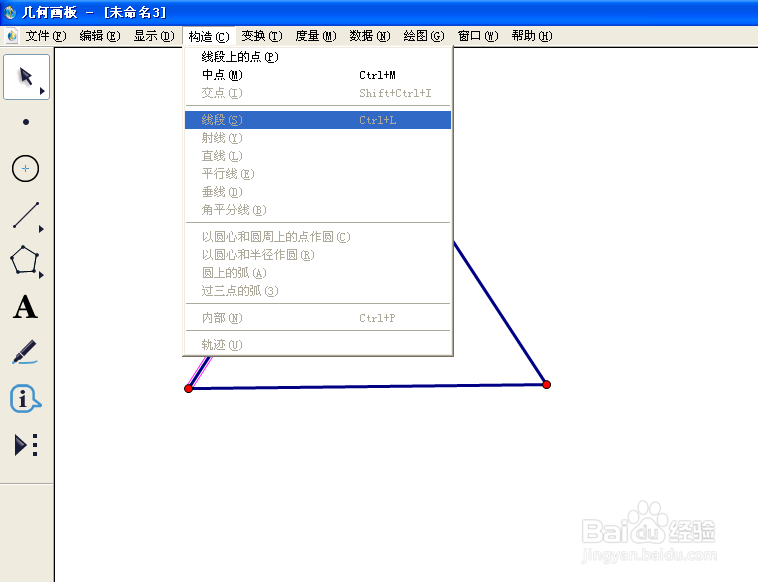
3、将画出来的三个中点连起来。
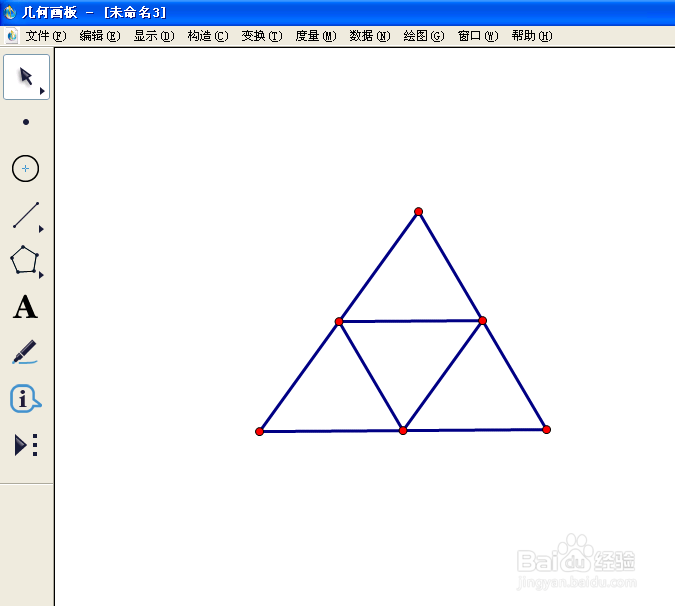
4、点击“数据→新建参数”,将数值改为3,确定
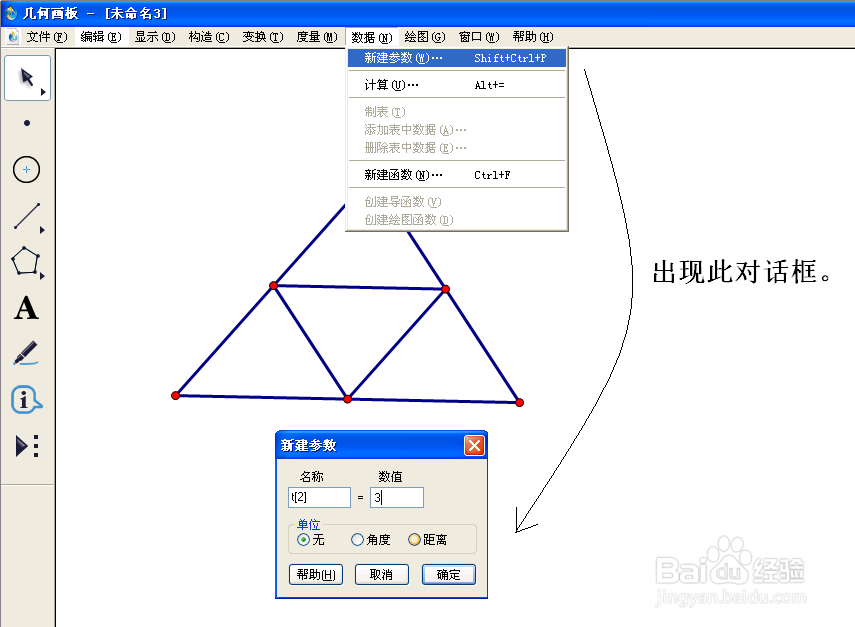
5、依次选择:“H点,I点,G点,t2”,按住shift键,点击“变换→深度迭代”,出现“迭代”对话框。
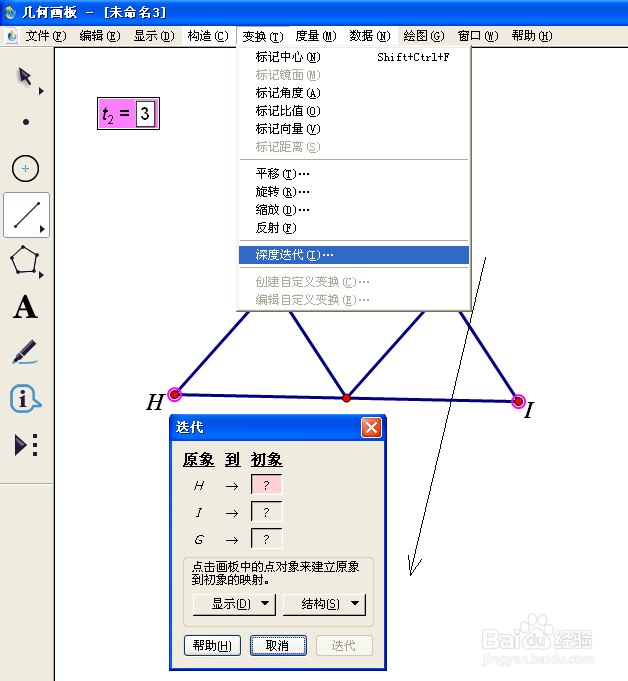
6、顺次点击H,L,J三点,点击“结构→添加新的映射”然后顺次点击J,K,G三点,
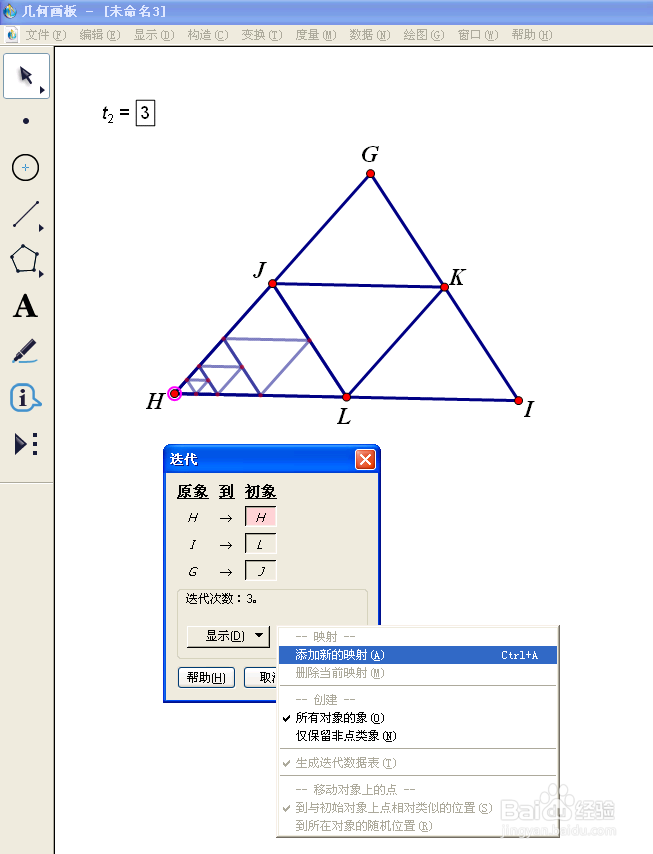
7、继续“结构→添加新的映射”顺次点击L,I,K三点,点击迭代,效果出现
